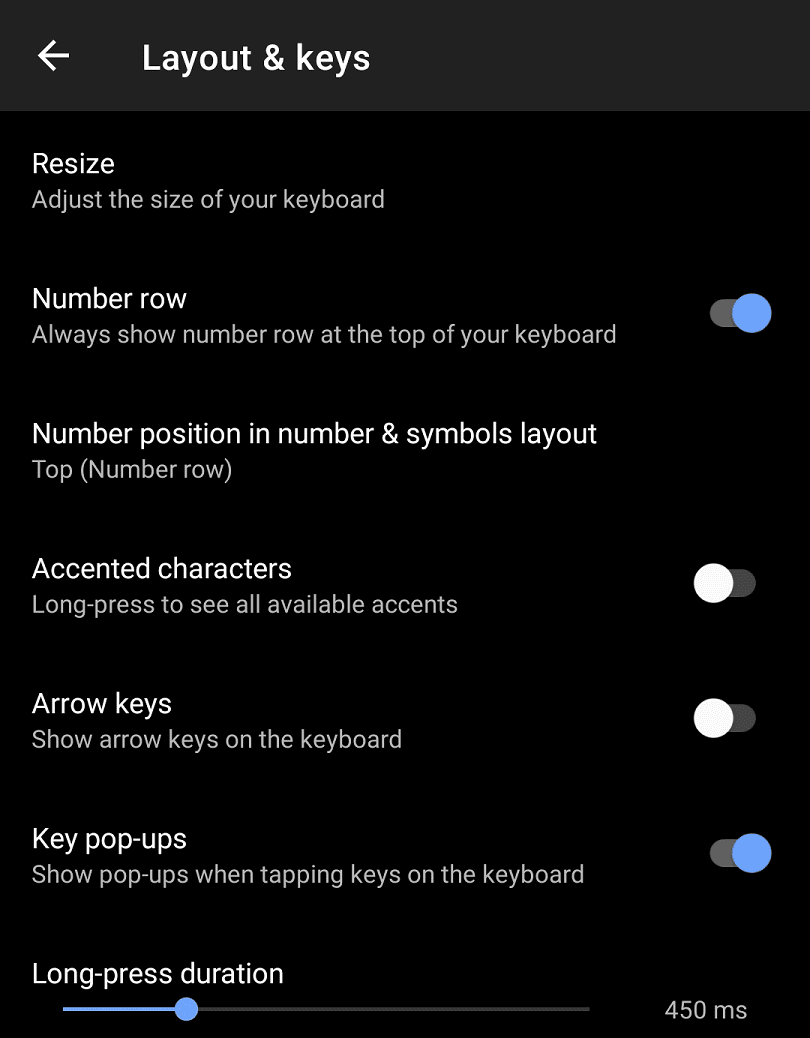Keyboard Microsoft SwiftKey di Android sangat disukai karena fleksibel dan mampu belajar dari cara Anda menggunakannya. Salah satu hal terpenting dalam aplikasi keyboard adalah tata letak dan betapa natural rasanya saat digunakan.
Microsoft SwiftKey memungkinkan Anda untuk mengonfigurasi ukuran dan bentuk keyboard dengan cara yang sederhana dan intuitif. Anda juga dapat mengonfigurasi tata letak tombol dan bagaimana beberapa tombol muncul.
Untuk mengubah tata letak keyboard, Anda perlu membuka aplikasi SwiftKey, lalu ketuk "Bahasa". Setelah berada di layar Bahasa, jika Anda mengetuk bahasa Anda, Anda akan melihat daftar tata letak keyboard yang didukung. Anda dapat menggulir melalui tata letak keyboard yang didukung untuk bahasa Anda di bagian bawah layar. Setelah Anda membuat pilihan, ketuk saja untuk mengonfirmasi.
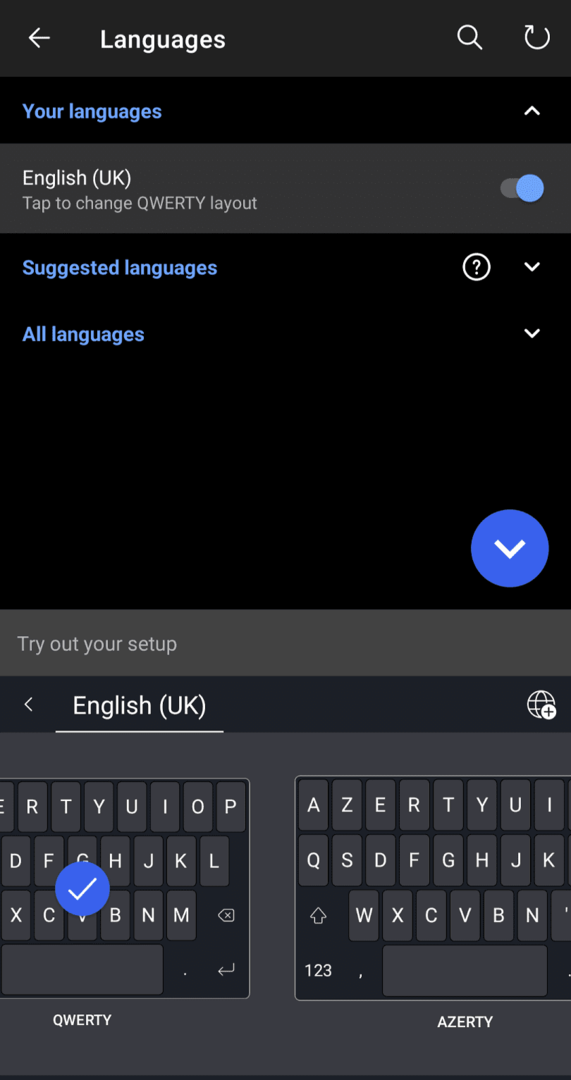
Untuk mengubah ukuran atau posisi keyboard di layar, Anda perlu mengetuk "Tata Letak dan tombol" pada halaman pengaturan SwiftKey utama, lalu ketuk "Ubah ukuran". Dalam mode pengubahan ukuran, Anda dapat dengan mudah menyesuaikan dimensi yang Anda inginkan agar dapat diambil oleh keyboard dengan penggeser luar. Slider interior digunakan untuk mengonfigurasi posisi keyboard.
Sesuaikan setiap pengaturan ini sampai Anda puas dengan itu, lalu tekan "OK" untuk menyimpan. Jika Anda tidak menyukai perubahan Anda, cukup ketuk "Reset" untuk mengatur ulang ukuran dan bentuk keyboard ke default.
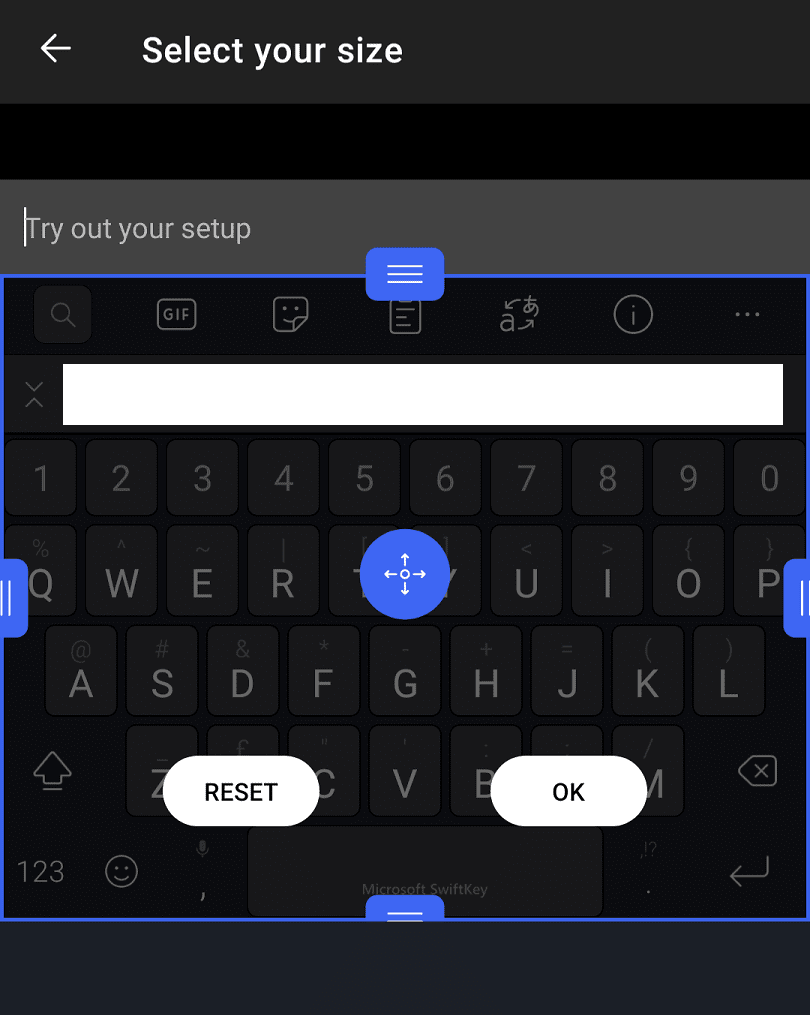
Untuk mengonfigurasi tombol yang ada di keyboard Anda, Anda juga harus berada di menu “Layout and keys”. Opsi kedua dari atas "Baris angka" dapat digunakan untuk mengaktifkan atau menonaktifkan deretan angka agar tidak ditampilkan di bagian atas keyboard standar. Pengaturan ini dapat digunakan untuk mengetik angka dengan cepat tetapi menyebabkan keyboard menggunakan lebih banyak ruang layar.
Anda juga dapat mengonfigurasi tampilan keyboard angka & simbol dengan mengetuk “Posisi angka dalam tata letak angka & simbol”. Di sini Anda dapat memilih antara pengalaman standar angka di bagian atas atau menempatkannya di samping dalam perkiraan numpad yang ditemukan pada beberapa keyboard fisik.
“Karakter beraksen” memungkinkan Anda mengetik karakter beraksen dengan menekan lama tombol yang relevan, lalu menggesek ke kiri dan kanan untuk memilih aksen yang benar. "Tombol panah" menempatkan satu set empat tombol panah di bawah keyboard yang dapat digunakan untuk menggulir teks yang diketik. Terakhir, “Key pop-up” digunakan untuk mengaktifkan atau menonaktifkan popup yang muncul di atas setiap tombol yang Anda tekan.
Tip: Anda dapat mengonfigurasi berapa lama Anda perlu menahan tombol untuk menekan lama untuk didaftarkan, melalui penggeser di bagian bawah halaman "Tata Letak & kunci".